HDMIの信号が見つからない、、、
今までは本製品の魅力の一つであるディスプレイ出力+充電しながら使えるUSB-C接続でノートPCを接続して使用していました。ノートPC側の電源ケーブルが必要なくなる為、配線をスマートになり、使いやすくなります。購入してから4か月USBーC出力にて使用していましたが、ドット抜けもなく動作の不具合も見られなかった為安心使用していました。しかし今回switchのモンハンが発売になったきっかけでHDMIケーブルを接続したところこのような画面がでて映りませんでした。
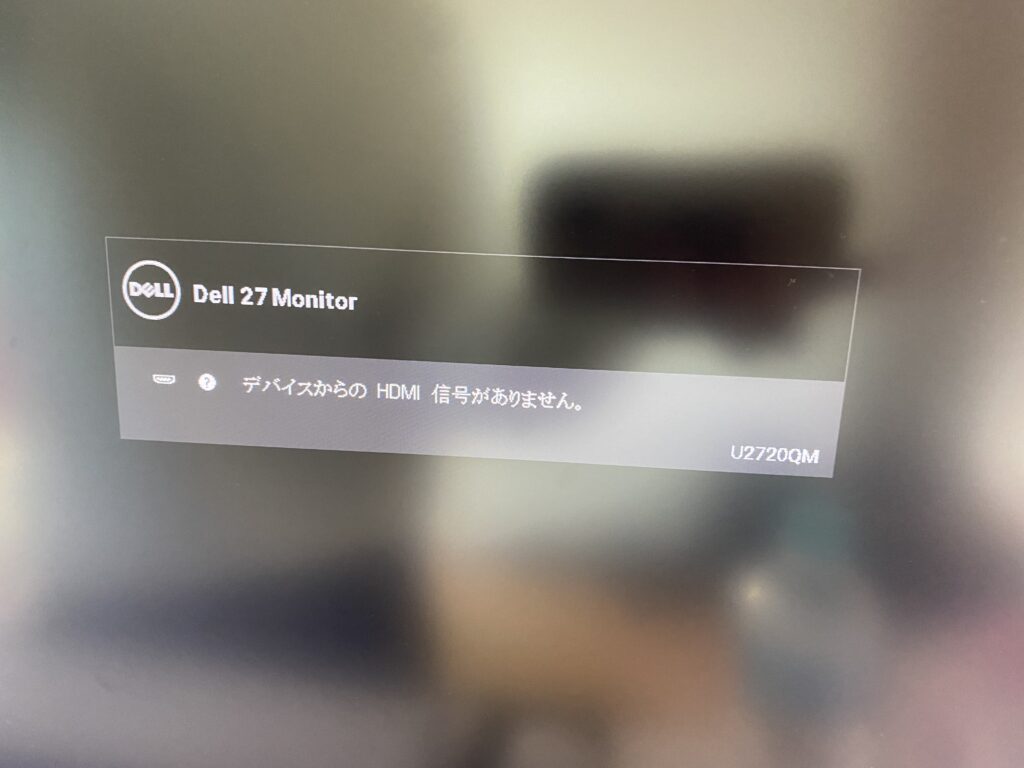
問題解決に取り組む
switch側の問題やHDMIの線の問題かと思いネット検索でいろいろ調べてみたり、HDMIケーブルを交換したりしましたが全く改善されませんでした。(Switchはテレビに出力すると問題なく表示される)
パソコン販売の専門店の店員に相談してみると、「実物を見てみないと詳しいことはわかりませんが、色々試してみてダメな場合はディスプレイ側の故障が考えられますね」とアドバイスを受ける。
4ヶ月間問題なく使えていた為、ディスプレイ側の故障を想像してなかった私は「まさかな」と思いつつもDellのカスタマーサービスに連絡してみました。サポーターさんは丁寧に現在の状況を聞いてくださり、一つ一つ説明しながら問題の究明に努めてくれました。画面の表示に問題があるか簡単に確認する方法を教えてもらいました。初めにDellモニター右下のボタンの電源ボタンの一つ左側を5秒程度長押しするとこのような画面が表示されます。
選択後、灰色の画面が表示される。その後に一番左側のボタンを押すごとに赤→緑→青→黒→白→英語が表示される画面の順番で表示されます。その画面が問題なく表示される場合はディスプレイには問題がないということでした。(購入時は確認してみるとドット抜けなども確認することが出来ますね)
私の場合は問題なく表示された為、接続部分に問題がある可能性があるとのことで住所を伝えて後日新しディスプレイを発送してもらえることになりました。
新しいディスプレイは如何に
新しいディスプレイが到着するまでは1週間程度掛かりました。在庫の関係でもっと遅れる場合もあるようです。梱包を開けて接続してみると今回は問題なく表示されました。
本当に良かったです!
何日も調べていろいろ試してみて改善されなかったことで諦めかけていましたが、カスタマーサービスに連絡してよかったです。皆様も何か困ったことがあれば自分で検索して原因を見つけることも大切なことだとは思いますが、カスタマーサービスに連絡してみることも検討してみてください。
これで心置きなくモンハンで狩りに行くことが出来ます。今回のモンハンはかなり爽快感があり、switch版ということもあり気軽にプレイ出来るものとなっている為、ぜひ皆様も購入してみてはいかがでしょうか。もしかしたらオンラインで会うかもしれませんね!ではまた!


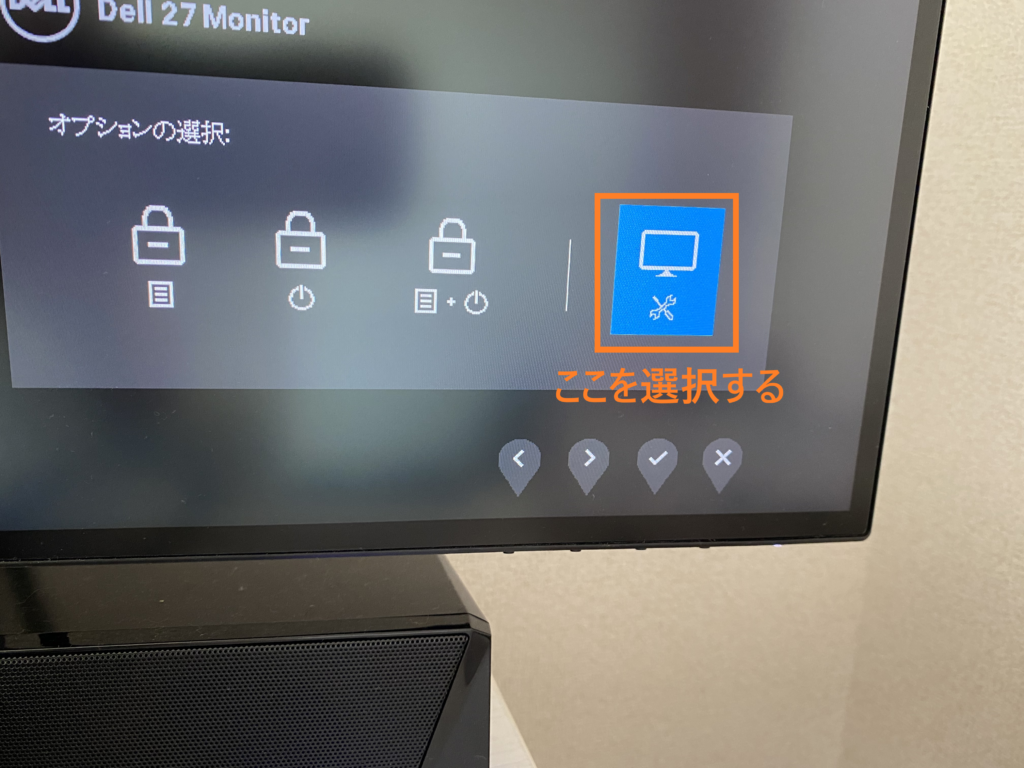

コメント